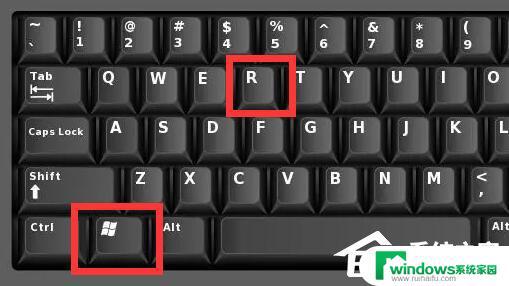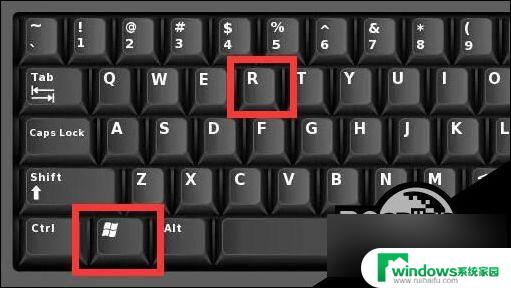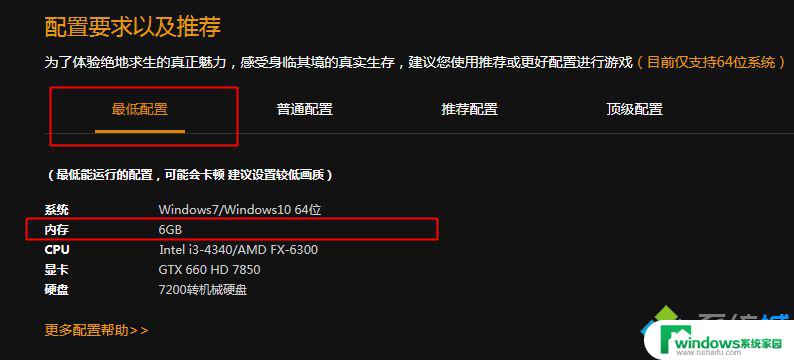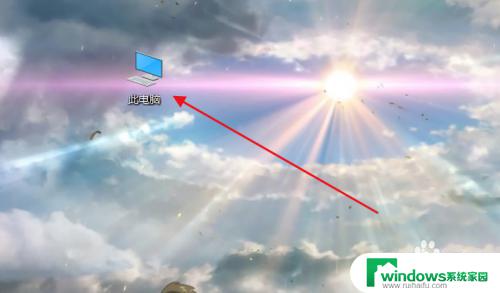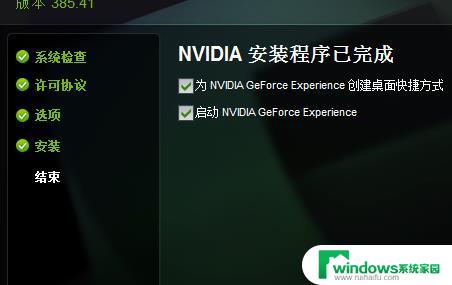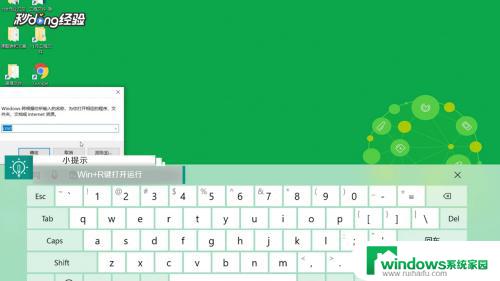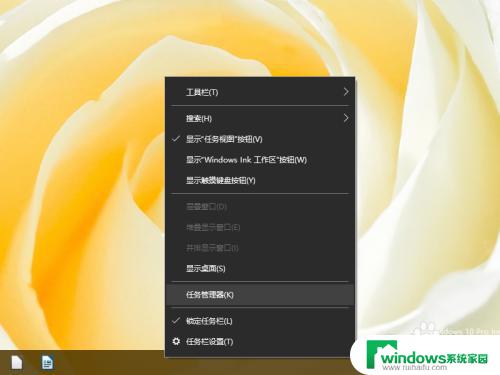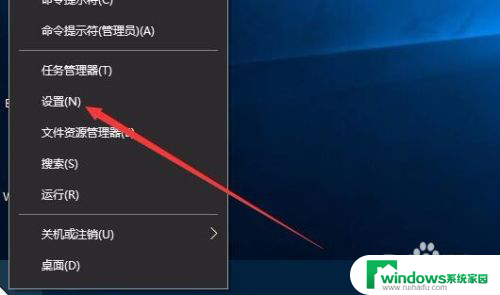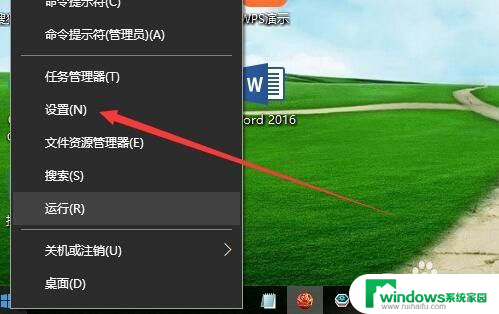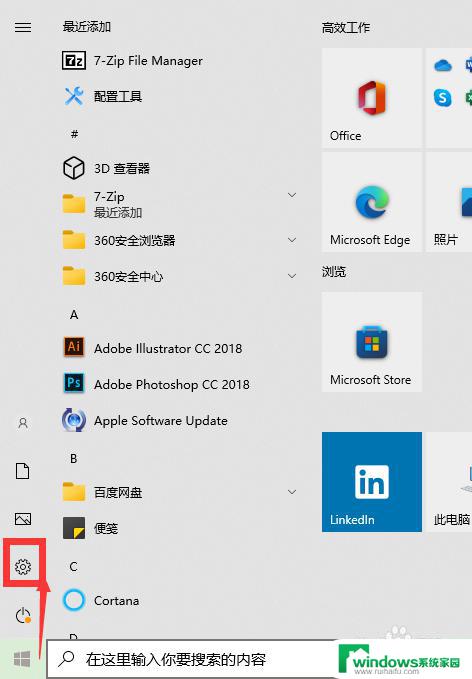win10控制面板里找不到内存条 win10不能识别新增内存条
更新时间:2024-06-27 12:36:53作者:xiaoliu
近日许多Win10用户反映在控制面板里找不到内存条,导致系统无法识别新增的内存条,这一问题给用户带来了诸多不便,让他们无法充分利用新添加的内存条提升系统性能。为了解决这一困扰,用户们纷纷寻求解决方案,希望能够快速解决这一问题。在这个信息时代,内存条的重要性不言而喻,我们需要通过有效的方法确保系统能够正确识别和利用新增的内存条,提升系统的运行效率和稳定性。
方法如下:
1.按WIN+R键打开运行窗口。输入msconfig 点击确定打开。
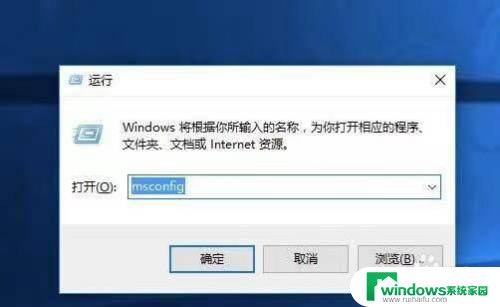
2.在系统配置窗口中点击“引导”选项卡。
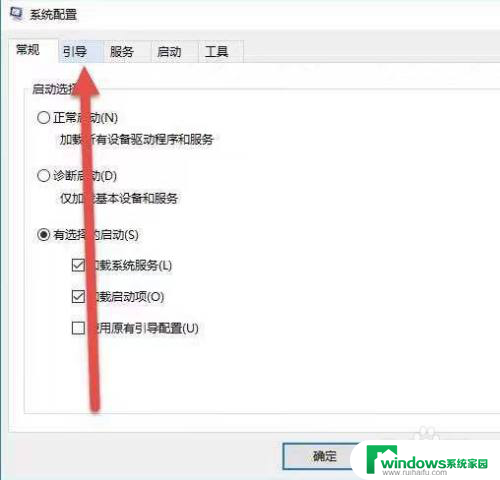
3.在系统配置窗口中点击“引导”选项卡。
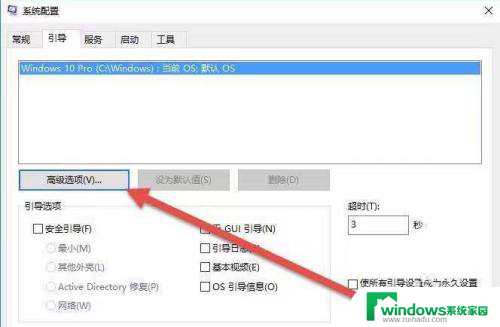
4.点击勾选“最大内存”,下面输入电脑当前的实际物理内存。
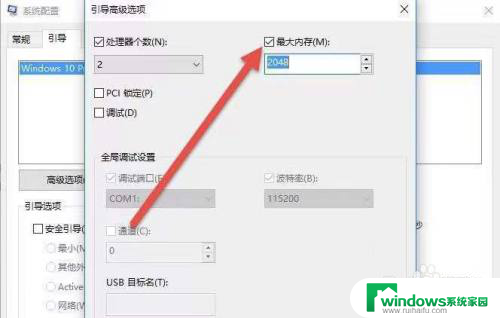
5.点击“确定”保存返到系统配置窗口,再点击“确定”关闭窗口。
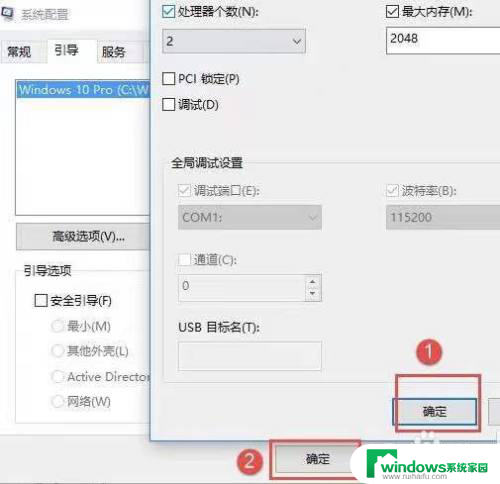
6.重启电脑就可以了。
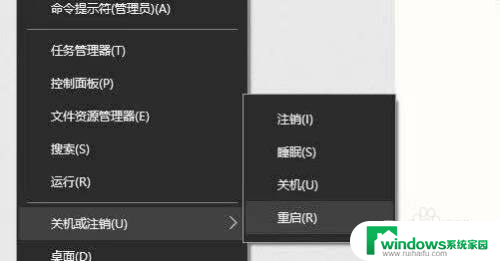
以上就是win10控制面板里找不到内存条的全部内容,碰到同样情况的朋友们赶紧参照小编的方法来处理吧,希望能够对大家有所帮助。